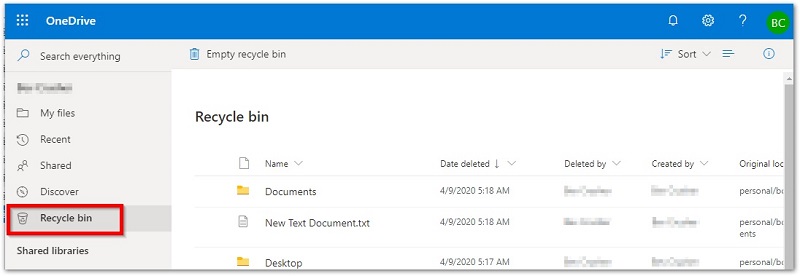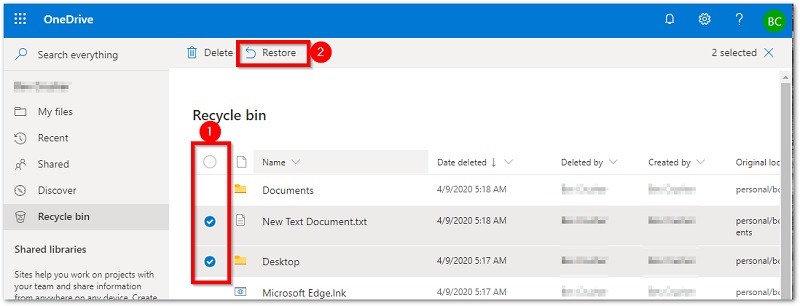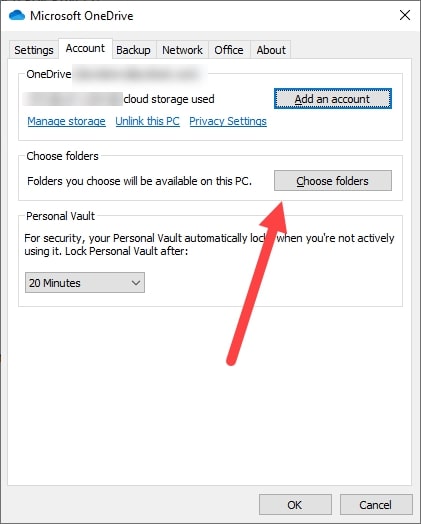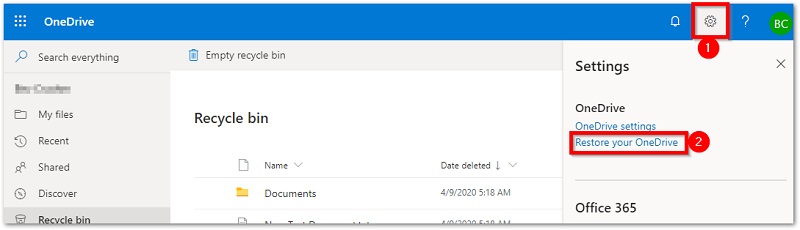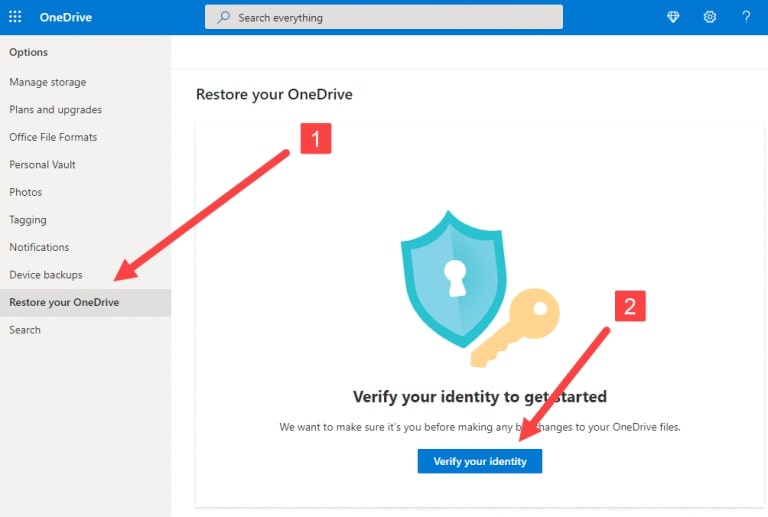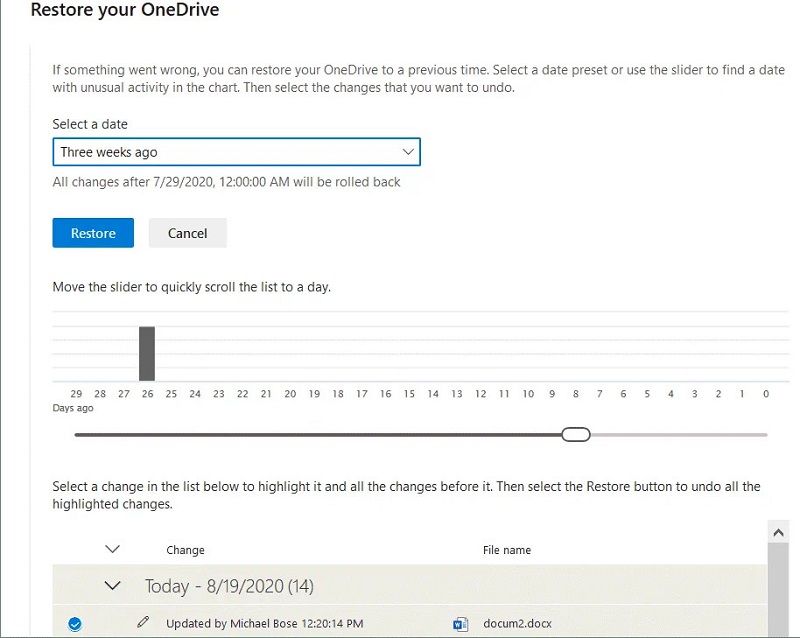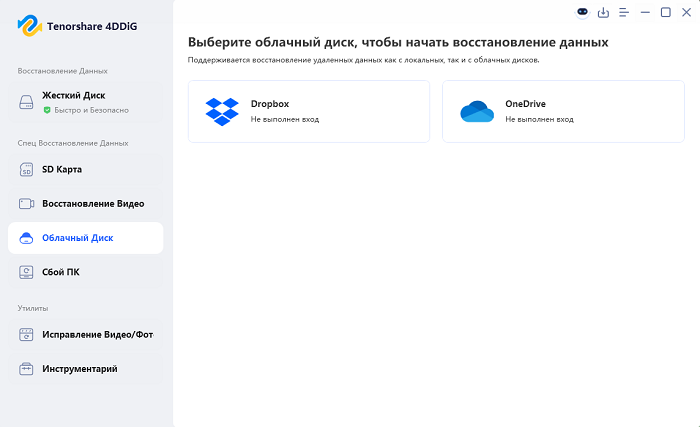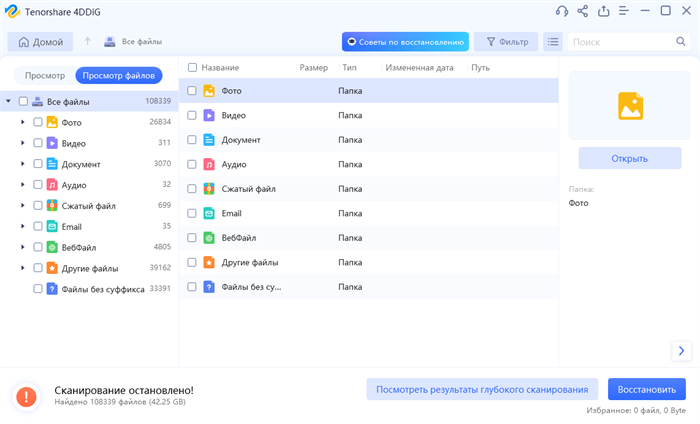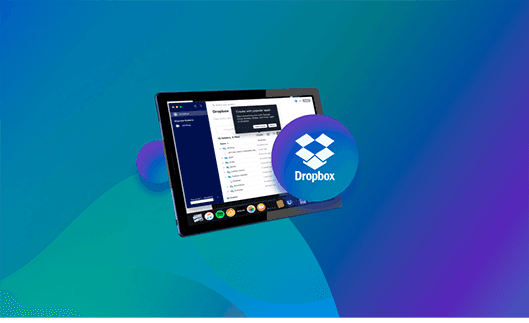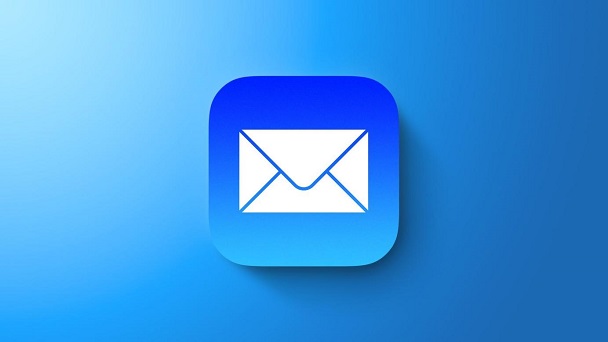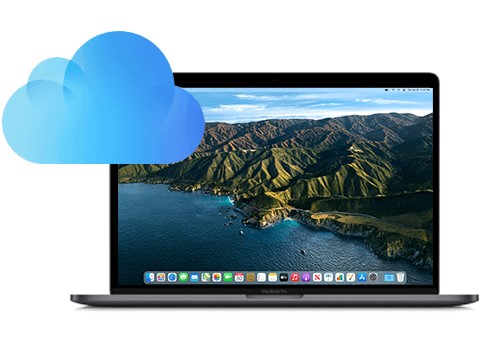Как восстановить удаленные файлы из OneDrive?
Попробуйте скачать 4DDiG Data Recovery, чтобы восстановить ваши файлы onedrive одним щелчком мыши!
OneDrive - это облачный сервис Microsoft, которым вы можете пользоваться бесплатно или с подпиской на Microsoft 365. С помощью OneDrive можно создавать резервные копии, синхронизировать файлы и обмениваться ими в любом месте и на любых устройствах. При использовании OneDrive для загрузки или перемещения файлов часто случается случайное удаление файлов. На форуме многие люди ищут ответ о том, как восстановить удаленные файлы OneDrive. В следующей части этой статьи мы представим несколько решений для восстановления файлов OneDrive. Эти методы подходят для различных сценариев потери файлов OneDrive, включая человеческие ошибки, вирусную атаку, обновление системы и т.д.

Способ 1. Восстановление файлов OneDrive из корзины
В OneDrive есть встроенная корзина, которая сохранит удаленные файлы в течение 30 дней. Итак, вы можете восстановить файлы из корзины OneDrive. Выполните все действия, описанные ниже, чтобы запустить OneDrive для восстановления удаленных файлов.
-
Перейти к https://onedrive.live.com/ в браузере компьютера.
-
Войдите в свою учетную запись OneDrive.
-
Нажмите на опцию "Корзина" на левой боковой панели.
![нажмите на корзину в onedrive]()
-
В разделе Сведения о корзине вы увидите все недавно удаленные файлы. Отметьте файлы, которые вам нужно восстановить, и нажмите кнопку Восстановить.
![восстановление файлов onedrive из корзины]()
Если вы не восстановили файлы OneDrive по истечении 30 дней, они автоматически удаляются по истечении этого числа дневного цикла. Однако, если вы вошли в систему с помощью школьной или рабочей учетной записи Майкрософт, элементы из корзины автоматически удаляются через 93 дня.
Способ 2. Восстановление файлов OneDrive из локальных копий
OneDrive создаст на вашем компьютере специальную папку с тем же именем, что и OneDrive. В этой папке автоматически сохраняются все резервные файлы с возможностью мониторинга в режиме реального времени. Таким образом, у пользователей есть два преимущества: полная резервная копия OnDrive должна храниться в двух местах. Один находится в облаке, а другой - в локальной папке вашей системы.
Следуйте подробным инструкциям, чтобы восстановить файлы OneDrive из локальных копий, которых нет в облачном хранилище.
-
Щелкните правой кнопкой мыши на значке OneDrive в системном трее.
-
Затем нажмите на кнопку Настройки > Вкладка Учетная запись > Выбрать папки.
![onedrive выбирает папки]()
-
Теперь вы можете отметить точное местоположение папки OneDrive в левом нижнем углу.
-
Теперь откройте проводник на вашем компьютере и перейдите в папку OneDrive, которую вы получили в результате предыдущих шагов.
Проверьте, есть там ваши файлы или нет. Если файлы "Удалить OneDrive" там не найдены, их следует удалить безвозвратно. Вы можете прочитать дальше, чтобы узнать, как восстановить безвозвратно удаленные файлы из OneDrive.
Способ 3. Восстановите файлы OneDrive в предыдущий раз
В этой части мы подробно обсудим, как восстановить файлы OneDrive в предыдущий раз. Корпорация Майкрософт представила новую функцию для защиты своих пользователей от программ-вымогателей. Это очень полезная функция защиты данных, которая позволит вам восстановить все файлы OneDrive до предыдущей версии.
Следуйте приведенным ниже пошаговым инструкциям о том, как восстановить файлы из OneDrive на ПК.
-
Вам необходимо войти в свою учетную запись OneDrive, посетив официальную страницу входа в OneDrive.
-
Теперь нажмите на параметр "Настройки", чтобы войти в систему с помощью вашей личной подписки на Microsoft 365. В противном случае нажмите "Настройки" > "Восстановить один диск", если вы войдете в свою учетную запись на работе или в школе.
![восстановить папку onedrive]()
-
Нажмите на опцию Восстановить OneDrive на панели навигации.
-
Вам нужно нажать на кнопку "Подтвердить свою личность".
![восстановите свой onedrive]()
-
Теперь вы можете выбрать дату из выпадающего списка, а затем нажать на кнопку Восстановить.
![восстановите onedrive в предыдущий раз]()
После этого полная учетная запись OneDrive будет восстановлена в соответствии с выбранными датами с помощью внутренних резервных копий Microsoft.
Способ 4. Восстановите удаленные файлы из OneDrive через 30 дней
Упомянутые выше методы могут не помочь восстановить удаленные файлы OneDrive из-за того, что вы не сможете восстановить файлы из OneDrive по истечении 30 дней. Последний способ восстановления OneDrive - использовать профессиональное программное обеспечение для восстановления данных. На рынке есть большой выбор. Мы собираемся представить инструмент для восстановления данных 4DDiG Data Recovery, который имеет высокий показатель успеха при восстановлении файлов OneDrive старше 30 дней.
Этот инструмент безопасен для восстановления удаленных файлов с OneDrive, жесткого диска, внешнего накопителя или других устройств хранения данных. Интерфейс очень прост, но алгоритм в программном обеспечении - это самая передовая технология.
В последней обновленной версии программного обеспечения добавлен специальный портал сканирования для восстановления облачных дисков, который поможет вам легко находить и восстанавливать удаленные файлы onedrive.
Безопасное скачивание
Безопасное скачивание
Вот 3 шага для восстановления безвозвратно удаленных файлов из OneDrive:
-
Бесплатно скачайте и запустите Tenorshare 4DDiG на вашем ПК (или компьютере с поддержкой Mac). Выберите Облачный Диск, войдите в свою учетную запись onedrive и начните сканирование.

-
Программное обеспечение просканирует целевой диск. Перечисленные файлы содержат как существующие, так и удаленные. Вы можете выполнить поиск и отфильтровать удаленные файлы, выделенные красным цветом.

-
Когда сканирование завершено, вы можете найти потерянный файл (ы) в соответствии с типом файла или его именем. Большинство файлов имеют функцию предварительного просмотра. Выберите нужные вам файлы и нажмите кнопку Восстановить. Откроется окно с предложением выбрать местоположение. Вам не рекомендуется сохранять файл(ы) на исходный диск.

Вот и все, всего за три простых шага вы сможете восстановить удаленные файлы на OneDrive через 30 дней с помощью этого программного обеспечения для восстановления данных Windows.
Итог восстановления файлов OneDrive
OneDrive - отличное облачное хранилище для пользователей Windows. Однако проблемы возникают после случайного удаления файлов и папок из OneDrive. После выполнения вышеуказанных методов мы надеемся, что ваша проблема, связанная с восстановлением безвозвратно удаленных файлов из OneDrive, была решена. Но попробуйте воспользоваться программным обеспечением для восстановления данных 4DDiG Data Recovery, когда другие методы не помогают.
Вам Также Может Понравиться
- Главная >>
- windows восстановление решения >>
- Как восстановить удаленные файлы из OneDrive?